Mündəricat
Əgər nə vaxtsa bir xanadakı mətni ayrı-ayrı sütunlara bölmək və ya sütunların cərgəyə çevrilməsi üçün cədvəli çevirmək lazım gələrsə, bu sizin uğurlu gününüzdür. Bu gün mən bunu necə etmək barədə bir neçə qısa ipucu paylaşacağam.
Google Cədvəldəki xanaları sütunlara necə bölmək olar
Əgər xanalarınız verilənlər birdən çox sözdən ibarət olduqda, belə xanaları ayrı sütunlara bölmək olar. Bu, cədvəlinizdə məlumatları daha asan süzgəcdən keçirməyə və çeşidləməyə imkan verəcək. İcazə verin sizə bir neçə nümunə göstərim.
Google Cədvəl üçün mətni sütunlara bölmək üçün standart üsul
Google Cədvəl xanaları bölmək üçün öz alətini təklif etdiyini bilirdinizmi? Bu Mətni sütunlara bölmək adlanır. Sözləri bir ayırıcı ilə ayırmaq kifayət qədər faydalıdır, lakin daha mürəkkəb tapşırıqlar üçün məhdud görünə bilər. Nə demək istədiyimi sizə göstərim.
Cədvəldən məhsul adlarını ayıracağam. Onlar C sütunundadır, ona görə də mən əvvəlcə onu seçirəm, sonra isə Data > Mətni sütunlara bölün :
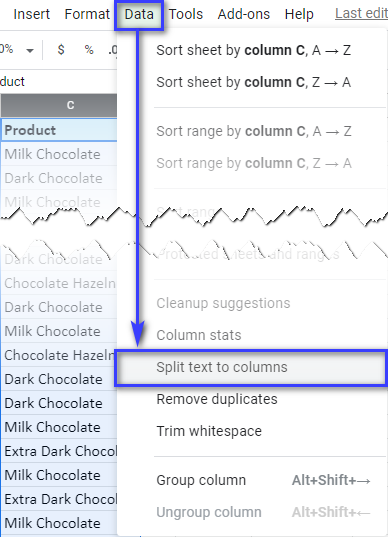
Cədvəlimin aşağı hissəsində üzən panel görünür. Bu, mənə ən çox istifadə edilən ayırıcılardan birini seçməyə imkan verir: vergül, nöqtəli vergül, nöqtə və ya boşluq. Mən həmçinin fərdi ayırıcı daxil edə bilərəm və ya Google Cədvəldən birini avtomatik aşkarlaya bilərəm:
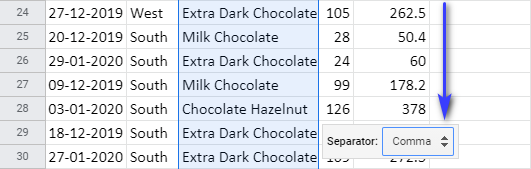
Datalarımda istifadə olunan ayırıcı seçən kimi ( boşluq<2)>), bütün sütun dərhal ayrı-ayrı sütunlara bölünür:
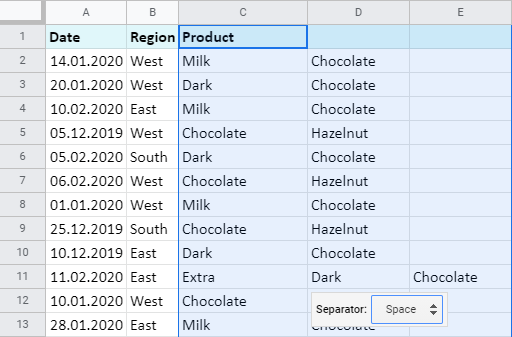
Beləliklə, çatışmazlıqlar nələrdir?
- Yalnız deyilGoogle Cədvəllər Sütunlara Bölmə aləti həmişə orijinal sütununuzu məlumatlarınızın birinci hissəsi ilə əvəz edir, lakin o, həmçinin bölünmüş hissələrlə digər sütunların üzərinə yazır.
Gördüyünüz kimi, mənim məhsul adlarım indi 3 sütundadır. Lakin D və E sütunlarında başqa məlumat da var idi: kəmiyyət və cəmi.
Beləliklə, bu standart alətdən istifadə edəcəksinizsə, orijinal sütunun sağına bir neçə boş sütun daxil etməyiniz daha yaxşıdır. məlumatların itirilməsinin qarşısını almaq üçün.
- Başqa bir məhdudiyyət ondan ibarətdir ki, o, eyni anda birdən çox ayırıcı ilə hüceyrələri ayıra bilməz. Əgər sizdə ' Şokolad, Əlavə Tünd ' kimi bir şey varsa və vergülün olması lazım deyilsə, bu cür xanaları iki addımda bölməli olacaqsınız — əvvəlcə vergüllə, sonra isə boşluqla:
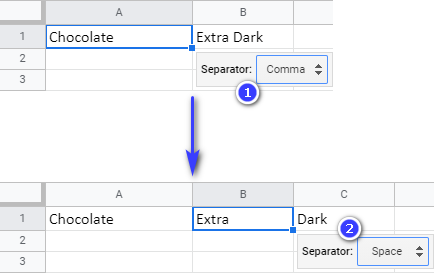
Xoşbəxtlikdən, bizdə sadəcə məlumatlarınıza diqqət yetirən və siz demədən mətni əvəz etməyən əlavə var. O, həmçinin fərdi olanlar da daxil olmaqla, xanalarınızı bir anda bir neçə ayırıcı ilə bölür.
Elektrik Alətləri əlavəsindən istifadə edərək Google Cədvəldə xanaları bölmək
Xanları bölmək üçün daha sürətli və asan bir yol var. Google Cədvəl. O, Mətni bölmək adlanır və onu Elektrik Alətləri əlavəsində tapa bilərsiniz:
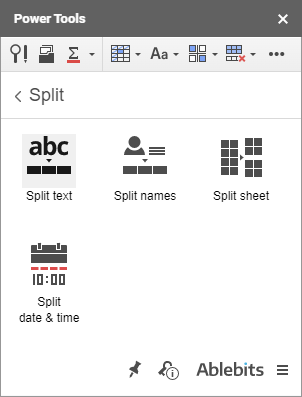
Bu alətdən istifadə edərək siz xanaları bölmək imkanı əldə edəcəksiniz. bir neçə fərqli yol. Gəlin onlara nəzər salaq.
İpucu. Bu qısa demo videoya baxın və ya oxumaqdan çekinmeyin :)
Hüceyrələri simvollara görə bölün
Əlavənin təklif etdiyi ilk seçimayırıcının hər baş verməsində hüceyrələri bölmək. Çox müxtəlif ayırıcılar var — Google Cədvəldə görünənlər; xüsusi simvollar; ' və ', ' və ya ', ' deyil ' və s. kimi bağlayıcılar; və hətta böyük hərflər - vay! :)
Yaxşı cəhətləri bunlardır:
- Bir ayırıcı dərhal digərini izləyirsə, onu desəniz, əlavə onları bir kimi qəbul edəcək. Standart Mətni sütunlara bölmək alətinin edə bilməyəcəyi bir şey ;)
- Mənbə sütununuzu bölünmüş verilənlərin birinci hissəsi ilə əvəz edib-etməməyi də siz idarə edirsiniz. Standart Mətni sütunlara bölmək -in edə bilməyəcəyi başqa bir şey;)
Beləliklə, bizim əlavə ilə siz sadəcə olaraq:
- seçməlisiniz. bölmək üçün simvollar
- aşağıdakı parametrləri tənzimləyin
- və Bölün düyməsini basın
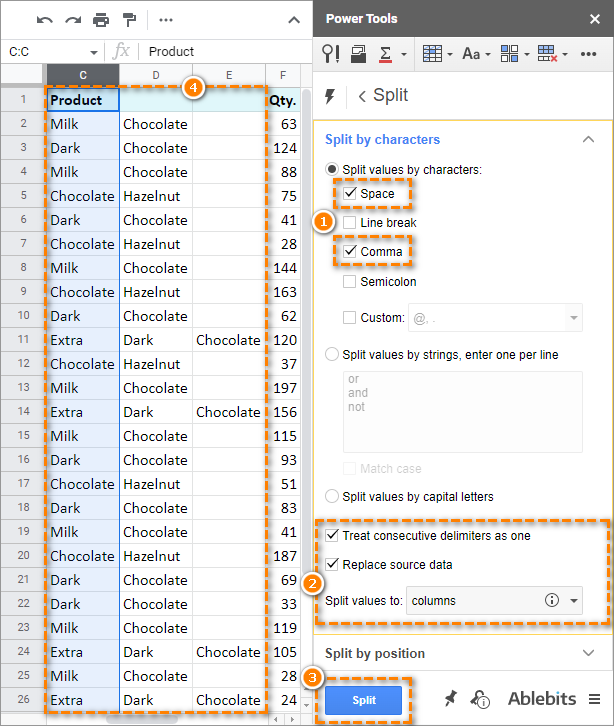
Əlavə avtomatik olaraq 2 yeni sütunu — D və E — daxil edir və nəticələri ora yerləşdirir, rəqəmsal verilənləri olan sütunları toxunulmaz qoyur.
Google Cədvəldə xanaları mövqeyə görə bölün
Bəzən ayırıcını ayırd etmək çətin ola bilər. Digər hallarda siz əsas mətndən yalnız müəyyən sayda simvolu kəsmək istəyə bilərsiniz.
Budur bir nümunə. Tutaq ki, sizin məhsulun adı və onun 6 rəqəmli kodu bir qeyd olaraq var. Heç bir ayırıcı yoxdur, buna görə də standart Google Cədvəl Mətni sütunlara bölmək aləti birini digərindən ayırmayacaq.
Bu, Elektrik Alətləridir.Mövqeyə görə necə bölünəcəyini bildiyi üçün lazımlıdır:
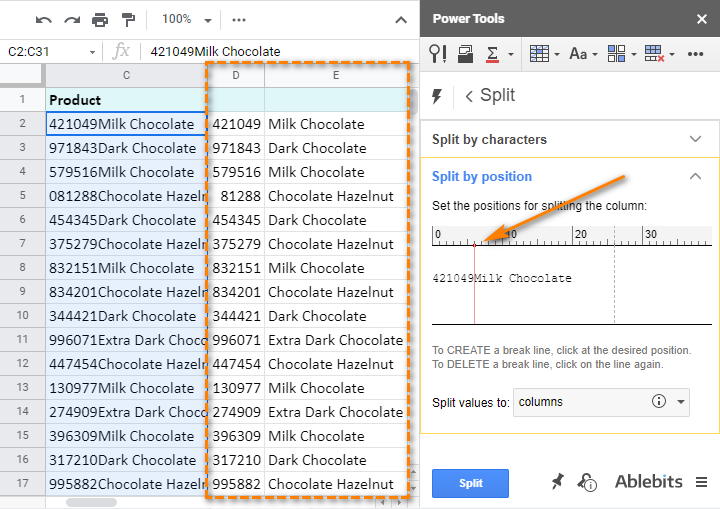
Bax? D sütunundakı bütün 6 rəqəm C sütunundakı mətndən ayrılır. Mətn həmçinin E sütununa yerləşdirilir.
Ad və soyadları ayırın
Bölmə zamanı elektrik alətləri də kömək edir. tam adları olan xanaları birdən çox sütuna.
İpucu. Əlavə ad və soyadları ayırır, ata adlarını və çoxlu təbrikləri, başlıqları və post-nominalları tanıyır:
- Adlarla sütunu seçin və Adları Bölün bu dəfə:
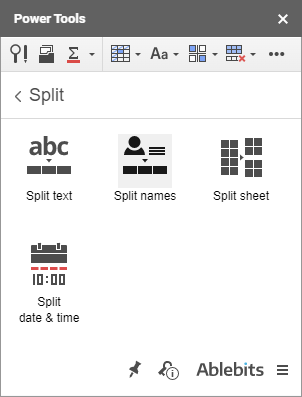
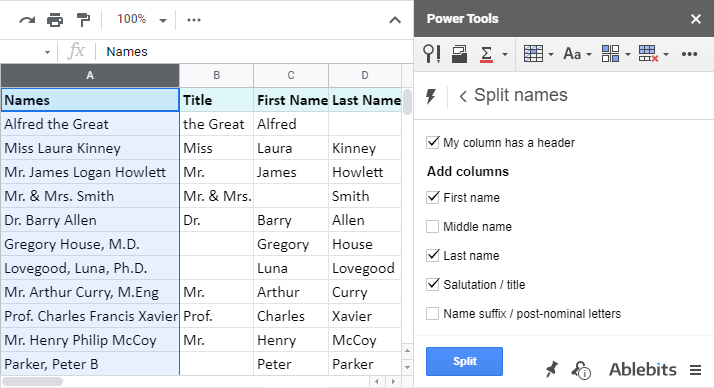
Gördüyünüz kimi, Power Tools mətni bölmək üçün əla köməkçidir. Onu bu gün Google mağazasından əldə edin və bir neçə kliklə Google Cədvəldəki xanaları bölməyə başlayın.
Tarix və vaxtı bölün
Yuxarıdakı alətlərin heç biri tarixləri emal etməsə də, biz laqeyd qala bilmədik. bu tip məlumatlar. Hər ikisi xanada yazılıbsa, zaman vahidlərini tarix vahidlərindən ayıran xüsusi alətimiz var, məsələn:
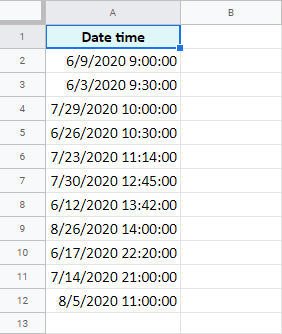
Əlavə Split Date adlanır. & Vaxt və Elektrik Alətlərində eyni Split qrupunda yerləşir:
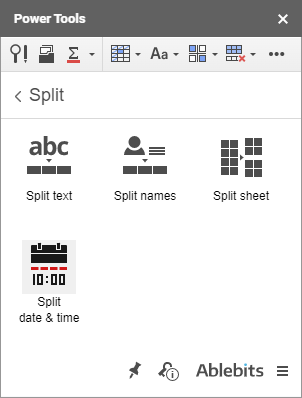
Alət çox sadədir:
- Tarix vaxtı dəyərləri olan sütunu seçin.
- Nəticədə əldə etmək istədiyiniz sütunları işarələyin: həm tarix , həm də saat və ya onlardan yalnız biri çıxarmaq üçünsütun.
- Bölün üzərinə klikləyin.
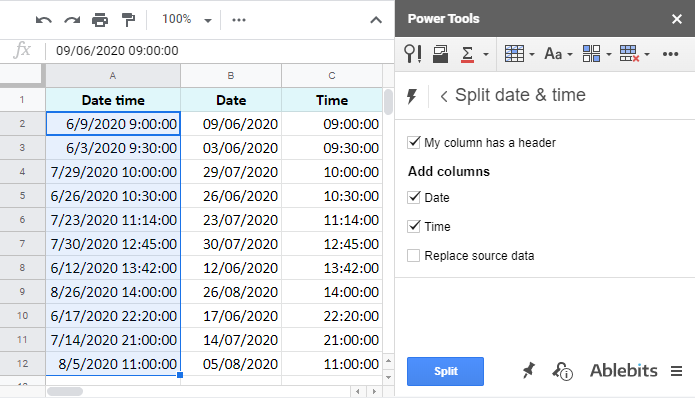
Google Cədvəldə sütunları sətirlərə çevirin — yer dəyişdirin
Sizcə, sütunları və sətirləri dəyişdirsəniz, cədvəliniz daha gözəl görünər? Yaxşı, düzgün yerə gəldiniz :)
Məlumatları kopyalamadan, yapışdırmadan və ya yenidən daxil etmədən sütunları sətirlərə çevirməyin iki yolu var.
Google Cədvəl menyusundan istifadə edin
Köçürmək istədiyiniz verilənləri seçin (sətirləri sütunlara çevirmək və əksinə) və onu mübadilə buferinə köçürün. Başlıqları da seçdiyinizə əmin olun.
İpucu. Klaviaturada Ctrl+C düymələrini sıxmaqla və ya kontekst menyusundan müvafiq seçimdən istifadə etməklə məlumatları köçürə bilərsiniz:
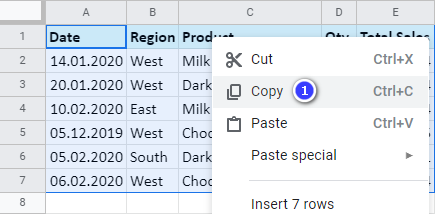
Yeni vərəq yaradın və orada gələcək cədvəliniz üçün ən soldakı xananı seçin. Həmin xanaya sağ klikləyin və Xüsusi yapışdırın > Kontekst menyusundan transposed yapışdırın:

Kopyaladığınız diapazon daxil ediləcək, lakin siz sütunların sıraya çevrildiyini və əksinə olduğunu görəcəksiniz:
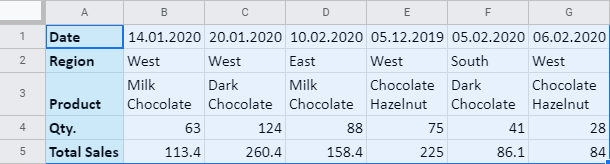
Google Cədvəl TRANSPOSE funksiyası
Mən kursoru gələcək cədvəlimin başlayacağı xanaya qoyuram — A9 — və ora aşağıdakı düsturu daxil edin:
=TRANSPOSE(A1:E7)
A1:E7 mənim orijinal cədvəlim tərəfindən işğal olunmuş diapazondur. Bu düsturlu xana sütunların və sətirlərin yerlərini dəyişdiyi yeni cədvəlimin ən sol xanası olur:

Bu metodun əsas üstünlüyü ondan ibarətdir ki, siz verilənləri dəyişdirdikdən sonra orijinalınızCədvəldə, qiymətlər köçürülmüş cədvəldə də dəyişəcək.
Birinci üsul, əksinə, orijinal cədvəlin bir vəziyyətdə "şəkil"ini yaradır.
Seçdiyiniz üsuldan asılı olmayaraq, onların hər ikisi sizi kopyala-yapışdırmaqdan xilas edir, ona görə də ən çox bəyəndiyinizdən istifadə etməkdən çəkinin.
Ümid edirəm ki, indi xanaları necə bölmək haqqında bir az daha çox bilirsiniz. Google Cədvəl və sütunları asanlıqla sətirlərə necə çevirmək olar.
Qış bayramınız mübarək!

